在Excel表格中指定递增数字的方法有多种,如“利用填充柄”、“使用公式”、“自定义序列”等等。其中,利用填充柄是最简单和直观的方法。你可以在一个单元格中输入起始数字,然后拖动填充柄来自动生成递增的数字序列。通过公式,你可以更灵活地控制递增的步长和起点,例如使用=A1+1公式。此外,自定义序列能让你在需要时快速应用预设的递增模式,这在处理复杂表格时尤为有用。
一、利用填充柄
利用填充柄是Excel中最直观和常用的方法之一。你只需输入起始数字,然后拖动填充柄即可生成递增的数字序列。
1.1 基础操作
首先,在你需要开始生成序列的单元格中输入起始数字。例如,在A1单元格中输入“1”。然后,将鼠标移至单元格右下角的填充柄(小黑方块)上,当鼠标变成十字形时,按住左键并向下拖动。这样,你会看到数字依次递增。
1.2 高级应用
如果你希望数字以特定的步长递增,例如每次增加2,可以在A1输入“1”,在A2输入“3”,然后选中这两个单元格,再拖动填充柄。Excel会自动识别并延续这个模式。
二、使用公式
通过公式来生成递增序列,可以使操作更加灵活,适用于需要动态更新的场景。
2.1 简单公式
在第一个单元格中输入起始数字,例如“1”在A1单元格中。在A2单元格中输入公式=A1+1,然后按Enter键。接下来,选中A2单元格,拖动填充柄向下拉,公式会自动应用到其他单元格中,从而生成递增的数字序列。
2.2 复杂公式
如果你需要更复杂的递增规则,例如每隔一行递增一个数字,可以使用以下公式。在A1单元格中输入“1”,在A2单元格中输入公式=IF(MOD(ROW(),2)=0,"",A1+1)。这个公式表示如果当前行号是偶数,则保持空白,否则在前一行的基础上加1。
三、自定义序列
自定义序列是Excel提供的一个强大功能,允许你为特定的递增模式创建快捷方式。
3.1 创建自定义序列
打开Excel,点击“文件”菜单,选择“选项”。在弹出的对话框中选择“高级”,然后滚动到“常规”部分,点击“编辑自定义列表”。在“自定义列表”对话框中,输入你希望创建的序列,点击“添加”。完成后,点击“确定”。
3.2 使用自定义序列
在需要生成序列的单元格中输入自定义序列的起始值,点击单元格右下角的填充柄,拖动填充柄即可应用自定义序列。
四、使用VBA代码
对于需要更高效和自动化的需求,可以通过VBA代码来生成递增的数字序列。
4.1 录制宏
在Excel中,点击“开发工具”菜单,选择“录制宏”,输入宏名称并选择存储位置。然后,手动执行一次你需要的操作。完成后,点击“停止录制”。
4.2 编辑宏
点击“开发工具”菜单,选择“宏”,在弹出的对话框中选择你刚刚录制的宏,点击“编辑”。在VBA编辑器中,你可以看到录制的代码,根据需要进行修改和优化。例如,你可以使用以下代码生成递增的数字序列:
Sub GenerateSequence()
Dim i As Integer
For i = 1 To 10
Cells(i, 1).Value = i
Next i
End Sub
五、数据透视表和图表的结合应用
在处理复杂数据时,数据透视表和图表是两个非常有用的工具。你可以通过这些工具来更好地展示和分析递增的数据。
5.1 创建数据透视表
选中数据源,点击“插入”菜单,选择“数据透视表”。在弹出的对话框中选择数据透视表的位置,点击“确定”。在数据透视表字段列表中,将需要分析的字段拖动到行、列和数值区域。
5.2 创建图表
选中数据透视表,点击“插入”菜单,选择适合的图表类型。通过图表,你可以直观地展示递增数据的趋势和变化。
六、利用Excel函数
Excel提供了丰富的函数,可以帮助你更加灵活地生成和处理递增数字序列。
6.1 SEQUENCE函数
Excel中的SEQUENCE函数是一个非常强大的工具,可以帮助你快速生成递增的数字序列。使用方法如下:
=SEQUENCE(rows, [columns], [start], [step])
例如,生成一个从1到10的数字序列,可以使用以下公式:
=SEQUENCE(10, 1, 1, 1)
6.2 ROW函数
ROW函数返回单元格的行号,你可以结合其他函数来生成递增的数字序列。例如,在A1单元格中输入以下公式:
=ROW(A1)
然后,向下拖动填充柄,生成递增的行号。
七、动态链接和引用
在处理复杂表格时,动态链接和引用是非常有用的工具,可以帮助你更加灵活地管理和更新递增的数字序列。
7.1 动态链接
在Excel中,你可以通过动态链接来实现多个表格之间的数据同步。例如,在Sheet1的A1单元格中输入以下公式:
=Sheet2!A1
这样,Sheet1的A1单元格会动态显示Sheet2的A1单元格的值。
7.2 动态引用
通过动态引用,你可以在不同的表格之间实现数据的自动更新。例如,在Sheet1的A1单元格中输入以下公式:
=INDIRECT("Sheet2!A"&ROW())
这样,Sheet1的A1单元格会根据当前行号动态引用Sheet2的相应单元格。
八、自动化工具和插件
除了Excel自带的功能外,还有许多第三方工具和插件可以帮助你更加高效地生成和管理递增的数字序列。
8.1 Power Query
Power Query是Excel中的一个强大工具,可以帮助你更加高效地处理和分析数据。你可以通过Power Query来快速生成和管理递增的数字序列。
8.2 Power Pivot
Power Pivot是Excel中的另一个强大工具,可以帮助你更加高效地处理和分析大规模数据。你可以通过Power Pivot来生成和管理复杂的递增数据序列。
8.3 第三方插件
除了Excel自带的工具外,还有许多第三方插件可以帮助你更加高效地生成和管理递增的数字序列。例如,Kutools for Excel是一个非常实用的插件,提供了许多强大的功能,可以帮助你更加高效地处理和管理数据。
九、实际应用场景
在实际工作中,生成递增的数字序列有许多应用场景。例如,在财务报表中,你可能需要生成递增的月份序列;在项目管理中,你可能需要生成递增的任务编号;在数据分析中,你可能需要生成递增的时间序列。
9.1 财务报表
在财务报表中,生成递增的月份序列可以帮助你更加高效地管理和分析财务数据。例如,在A1单元格中输入“2023年1月”,然后向下拖动填充柄,生成递增的月份序列。
9.2 项目管理
在项目管理中,生成递增的任务编号可以帮助你更加高效地管理和跟踪项目任务。例如,在A1单元格中输入“任务1”,然后向下拖动填充柄,生成递增的任务编号。
9.3 数据分析
在数据分析中,生成递增的时间序列可以帮助你更加高效地分析和展示数据。例如,在A1单元格中输入“2023-01-01”,然后向下拖动填充柄,生成递增的日期序列。
十、常见问题和解决方案
在生成递增的数字序列时,可能会遇到一些常见问题和挑战。以下是一些常见问题及其解决方案。
10.1 重复值
在生成递增的数字序列时,可能会遇到重复值的问题。解决方法是确保起始值和步长的设置正确,并检查公式和自定义序列的设置。
10.2 缺失值
在生成递增的数字序列时,可能会遇到缺失值的问题。解决方法是检查数据源和公式的设置,确保所有单元格都包含有效数据。
10.3 格式问题
在生成递增的数字序列时,可能会遇到格式问题。解决方法是检查单元格格式的设置,确保所有单元格都使用正确的数字格式。
十一、总结
生成递增的数字序列是Excel中的一个常见操作,有多种方法可以实现。通过本文介绍的利用填充柄、使用公式、自定义序列、VBA代码、Excel函数、动态链接和引用、自动化工具和插件等方法,你可以更加高效地生成和管理递增的数字序列。在实际工作中,根据具体需求选择合适的方法,可以帮助你更加高效地处理和分析数据。
相关问答FAQs:
1. 如何在Excel表格中指定递增的数字?您可以使用Excel的自动填充功能来实现在表格中指定递增的数字。以下是一些简单步骤:
选择您希望填充递增数字的起始单元格。
在该单元格中输入第一个数字,例如1。
将鼠标悬停在单元格的右下角,直到光标变为黑色十字箭头。
按住鼠标左键,拖动光标到您希望填充的范围。
释放鼠标左键,即可自动填充递增的数字。
2. 如何在Excel表格中指定递增的步长?如果您希望指定递增的步长(例如每次递增2或3),您可以使用Excel的自定义填充序列功能:
在起始单元格中输入第一个数字。
在下一个单元格中输入第二个数字,以确定递增的步长。
选中这两个单元格,并将鼠标悬停在右下角,直到光标变为黑色十字箭头。
按住鼠标左键,拖动光标到您希望填充的范围。
释放鼠标左键,即可自动填充递增的数字。
3. 如何在Excel表格中指定递增的日期?如果您希望在Excel表格中指定递增的日期,可以使用Excel的日期序列功能:
在起始单元格中输入第一个日期。
在下一个单元格中输入第二个日期,以确定递增的步长。
选中这两个单元格,并将鼠标悬停在右下角,直到光标变为黑色十字箭头。
按住鼠标左键,拖动光标到您希望填充的范围。
释放鼠标左键,即可自动填充递增的日期。
原创文章,作者:Edit1,如若转载,请注明出处:https://docs.pingcode.com/baike/4668450